« Cuda » : différence entre les versions
| Ligne 49 : | Ligne 49 : | ||
echo '/usr/local/cuda-8.0/nvvm/lib64/' >> /etc/ld.so.conf.d/cuda-8-0.conf | echo '/usr/local/cuda-8.0/nvvm/lib64/' >> /etc/ld.so.conf.d/cuda-8-0.conf | ||
=== Installation de gcc | === Installation de la bonne version de gcc === | ||
La versions système de gcc ne permet pas de compiler les exemples fournis par Nvidia. Il est donc nécessaire soit d'installer une version antérieure, soit d'utiliser des paquets spécifiques de CentOS ([https://www.softwarecollections.org/en/scls/rhscl/devtoolset-4/ devtoolset]). Cette solution évite d'avoir à compiler soit même un compilateur. | |||
==== Installation de gcc 5.4.0 ==== | |||
C'est un peu long, mais ça va bien se passer. La procédure est basée sur un article de [https://solarianprogrammer.com/2016/10/07/building-gcc-ubuntu-linux/ Solarian Programmer]. D'une manière générale, il est conseillé de compiler en tant qu'utilisateur limité et non en tant qu'administrateur. | |||
On commence par récupérer la bonne version de gcc et la décompresser : | On commence par récupérer la bonne version de gcc et la décompresser : | ||
| Ligne 81 : | Ligne 84 : | ||
ln -s /usr/local/gcc-5.4/bin/g++-5.4 g++ | ln -s /usr/local/gcc-5.4/bin/g++-5.4 g++ | ||
echo "compiler-bindir = /usr/local/cuda-8.0/bin/gcc" >> /usr/local/cuda-8.0/bin/nvcc.profile | echo "compiler-bindir = /usr/local/cuda-8.0/bin/gcc" >> /usr/local/cuda-8.0/bin/nvcc.profile | ||
==== Installation de devtoolset ==== | |||
Installer la toolchain est suffisant : | |||
dnf install http://ftp.ciril.fr/pub/linux/centos/7.3.1611/extras/x86_64/Packages/centos-release-scl-2-2.el7.centos.noarch.rpm | |||
dnf install devtoolset-4-toolchain | |||
Ceci fait, à chaque fois que vous voudrez utiliser CUDA, il faudra lancer la commande suivante : | |||
scl run devtoolset-4 bash | |||
Vous pouvez vérifier que la version de gcc a changé : | |||
gcc --version | |||
gcc (GCC) 5.2.1 20150902 (Red Hat 5.2.1-2) | |||
Copyright (C) 2015 Free Software Foundation, Inc. | |||
This is free software; see the source for copying conditions. There is NO | |||
warranty; not even for MERCHANTABILITY or FITNESS FOR A PARTICULAR PURPOSE | |||
Lorsque vous n'aurez plus besoin de la toolchain, il vous suffira de lancer un | |||
exit | |||
Et vous pourrez vous assurer que la version de gcc est bien celle installée sur votre machine | |||
gcc --version | |||
gcc (GCC) 7.1.1 20170622 (Red Hat 7.1.1-3) | |||
Copyright (C) 2017 Free Software Foundation, Inc. | |||
This is free software; see the source for copying conditions. There is NO | |||
warranty; not even for MERCHANTABILITY or FITNESS FOR A PARTICULAR PURPOSE. | |||
=== Test de CUDA === | === Test de CUDA === | ||
Version du 4 septembre 2017 à 10:12
Introduction
Cette page a pour but d'expliquer comment installer et utiliser CUDA sur les versiosn récentes de Fedora et sur Fedora 16. CUDA signifie Compute Unified Device Architecture. Cette technologie est disponible sur toutes les cartes graphiques Nvidia, aussi appelées Graphic Processing Units (GPU), depuis 2006. Elle permet d'effectuer des calculs hautement parallélisés sur la carte graphique et ainsi de gagner considérablement en temps de calcul. Elle peut-être utilisée au sein d'applications telles que le traitement d'image (Blender), ou bien le calcul distribué (Boinc). Jean-Michel Richer en a écrit une présentation très intéressante, en français.
Pré-requis
Soyons tout d'abord sûrs que notre carte graphique supporte Cuda. Pour cela, on se réfère à cette page en français, ou encore, en anglais, cette page pour les cartes récentes et celle-là pour les plus anciennes.
A noter que les cartes disposant d'une compute capability<2.0, telle que la GTX 260, ne pourront pas utiliser les drivers au-delà de la série 340.xx, et seront donc limités à CUDA 6.5.
Voici la liste des pilotes nécessaires en fonction des versions de CUDA.
- CUDA 8.0: 367.4x
- CUDA 7.5: 352.xx
- CUDA 7.0: 346.xx
- CUDA 6.5: 340.xx
- CUDA 6.0: 331.xx
- CUDA 5.5: 319.xx
- CUDA 5.0: 304.xx
- CUDA 4.2: 295.41
- CUDA 4.1: 285.05.33
- CUDA 4.0: 270.41.19
- CUDA 3.2: 260.19.26
- CUDA 3.1: 256.40
- CUDA 3.0: 195.36.15
Puis on vérifie que l'on possède tout ce qui est nécessaire :
dnf group install "Outils de développement et bibliothèques pour C"
Procédure pour les versions récentes de Fedora
Installation du pilote nvidia et de CUDA
Les drivers sont disponibles dans le dépôt rpmfusion-nonfree.
CUDA 8.0 est disponible dans le dépôt de NVIDIA pour Fedora 23. Un patch est nécessaire.
dnf install cuda-repo-fedora23-8-0-local-ga2-8.0.61-1.x86_64.rpm cuda-repo-fedora23-8-0-local-cublas-performance-update-8.0.61-1.x86_64.rpm
On peut ensuite installer CUDA et les pilotes.
dnf install akmod-nvidia cuda
Pour que les bibliothèques CUDA soient reconnues, il peut-être nécessaire d'ajouter les fichiers suivants (à vérifier).
echo 'PATH=/usr/local/cuda/bin:$PATH' > /etc/profile.d/cuda.sh echo '/usr/local/cuda-8.0/targets/x86_64-linux/lib' > /etc/ld.so.conf.d/cuda-8-0.conf echo '/usr/local/cuda-8.0/nvvm/lib64/' >> /etc/ld.so.conf.d/cuda-8-0.conf
Installation de la bonne version de gcc
La versions système de gcc ne permet pas de compiler les exemples fournis par Nvidia. Il est donc nécessaire soit d'installer une version antérieure, soit d'utiliser des paquets spécifiques de CentOS (devtoolset). Cette solution évite d'avoir à compiler soit même un compilateur.
Installation de gcc 5.4.0
C'est un peu long, mais ça va bien se passer. La procédure est basée sur un article de Solarian Programmer. D'une manière générale, il est conseillé de compiler en tant qu'utilisateur limité et non en tant qu'administrateur.
On commence par récupérer la bonne version de gcc et la décompresser :
mkdir ~/gcc-5.4.0 && cd ~/gcc-5.4.0 wget ftp://ftp.lip6.fr/pub/gcc/releases/gcc-5.4.0/ tar -xvf gcc-5.4.0.tar.bz2 mv gcc-5.4.0 src && cd src
On peut ensuite faire les étapes préliminaires à la compilation. On ne choisit de compiler que les langages c, c++ et fortran. On ajoute également un préfixe pour préciser l'emplacement et un suffixe pour différencier gcc de la version système.
contrib/download_prerequisites mkdir ../build && cd ../build ../src/configure -v --build=x86_64-linux-gnu --host=x86_64-linux-gnu --target=x86_64-linux-gnu --prefix=/usr/local/gcc-5.4 \ --enable-checking=release --enable-languages=c,c++,fortran --disable-multilib --program-suffix=-5.4
Arrive ensuite la compilation à proprement parler. L'option -j 4 permet d'utiliser 4 threads simultanées pour compiler (à ajuster selon votre processeur). Cette opération est longue et dure 30 minutes sur un Xeon de 2010 avec 12 cœurs.
make -j 4
Pour installer gcc après l'avoir compilé, il est nécessaire d'être administrateur. On notera l'absence de "-" après su, qui changerait le répertoire.
su make install
Pour finir, il ne reste qu'à mettre des liens symboliques dans le répertoire de CUDA et à le préciser au compilateur.
mkdir /usr/local/cuda-8.0/bin/gcc && cd /usr/local/cuda-8.0/bin/gcc ln -s /usr/local/gcc-5.4/bin/gcc-5.4 gcc ln -s /usr/local/gcc-5.4/bin/cpp-5.4 cpp ln -s /usr/local/gcc-5.4/bin/g++-5.4 g++ echo "compiler-bindir = /usr/local/cuda-8.0/bin/gcc" >> /usr/local/cuda-8.0/bin/nvcc.profile
Installation de devtoolset
Installer la toolchain est suffisant :
dnf install http://ftp.ciril.fr/pub/linux/centos/7.3.1611/extras/x86_64/Packages/centos-release-scl-2-2.el7.centos.noarch.rpm dnf install devtoolset-4-toolchain
Ceci fait, à chaque fois que vous voudrez utiliser CUDA, il faudra lancer la commande suivante :
scl run devtoolset-4 bash
Vous pouvez vérifier que la version de gcc a changé :
gcc --version gcc (GCC) 5.2.1 20150902 (Red Hat 5.2.1-2) Copyright (C) 2015 Free Software Foundation, Inc. This is free software; see the source for copying conditions. There is NO warranty; not even for MERCHANTABILITY or FITNESS FOR A PARTICULAR PURPOSE
Lorsque vous n'aurez plus besoin de la toolchain, il vous suffira de lancer un
exit
Et vous pourrez vous assurer que la version de gcc est bien celle installée sur votre machine
gcc --version gcc (GCC) 7.1.1 20170622 (Red Hat 7.1.1-3) Copyright (C) 2017 Free Software Foundation, Inc. This is free software; see the source for copying conditions. There is NO warranty; not even for MERCHANTABILITY or FITNESS FOR A PARTICULAR PURPOSE.
Test de CUDA
Cette fois, pour effectuer la compilation, il est nécessaire d'être administrateur, sinon vous n'aurez pas les droits d'accès dans le répertoire.
Un premier test permet de vérifier la bande passante des cartes graphiques :
cd /usr/local/cuda-8.0/samples/1_Utilities/bandwidthTest/ make -j 4 ./bandwidthTest --device=all
Un autre test graphique est assez sympathique :
cd /usr/local/cuda-8.0/samples/5_Simulations/fluidsGL make -j 4 ./fluidsGL
Procédure pour Fedora 16
Téléchargements
Il va vous falloir obtenir deux programmes : "CUDA Toolkit" et "GPU Computing SDK". Le GPU Computing SDK fournit des exemples de codes sur lesquels vous pouvez vous baser pour faire du développement: ce SDK est donc inutile si vous ne prévoyez pas de programmer avec Cuda. Cependant, nous l'installerons quand même afin de vérifier que Cuda fonctionne bien (dans la section "Test", plus bas).
Le Toolkit est disponible ici(32bits) ou ici(64bits), et le SDK ici.
On peut les télécharger en console et les enregistrer sur le Bureau.
32bits :
cd ~/Bureau wget http://developer.download.nvidia.com/compute/cuda/4_2/rel/toolkit/cudatoolkit_4.2.9_linux_32_fedora14.run wget http://developer.download.nvidia.com/compute/cuda/4_2/rel/sdk/gpucomputingsdk_4.2.9_linux.run
64bits :
cd ~/Bureau wget http://developer.download.nvidia.com/compute/cuda/4_2/rel/toolkit/cudatoolkit_4.2.9_linux_64_fedora14.run wget http://developer.download.nvidia.com/compute/cuda/4_2/rel/sdk/gpucomputingsdk_4.2.9_linux.run
Note: ceux désirant obtenir des versions antérieures de ces programmes doivent se rendre ici.
Installation
On supposera ici que vous avez enregistré les deux fichiers précédemment téléchargés sur votre bureau.
CUDA Toolkit
On va dans "Bureau", on change les droits du fichier cudatoolkit téléchargé, et on l'exécute avec les droits root:
cd ~/Bureau chmod +x cudatoolkit_4.2.9_linux_* su -c './cudatoolkit_4.2.9_linux_*'
Lorsqu'il vous demandera :
Enter install path (default /usr/local/cuda, '/cuda' will be appended):
tapez /opt.
GPU Computing SDK
Comme précédemment, on va dans "Bureau", on change les droits du fichier gpucomputingsdk téléchargé, et on l'exécute sans les droits root cette fois-ci:
cd ~/Bureau chmod +x gpucomputingsdk_4.2.9_linux.run ./gpucomputingsdk_4.2.9_linux.run
Lorsqu'il vous demandera :
Enter install path (default ~/NVIDIA_GPU_Computing_SDK):
faites [entrée] pour utiliser le chemin par défaut, et tapez une fois de plus /opt lorsqu'il vous demandera :
Enter CUDA install path (default /usr/local/cuda):
Préparation
On met à jour les variables, et ce à chaque démarrage:
export PATH=$PATH:/opt/cuda/bin export LD_LIBRARY_PATH=$LD_LIBRARY_PATH:/opt/cuda/lib:/opt/cuda/lib64 echo 'export PATH=$PATH:/opt/cuda/bin' >> ~/.bash_profile echo 'export LD_LIBRARY_PATH=$LD_LIBRARY_PATH:/opt/cuda/lib:/opt/cuda/lib64' >> ~/.bash_profile
Compilation du SDK
On compile les applications exemples proposées par le SDK, qui vont nous servir dans la section suivante à tester le bon fonctionnement de Cuda.
Fedora 16
32bits:
cd ~/NVIDIA_GPU_Computing_SDK/C LINKFLAGS=-L/usr/lib/nvidia/ make
64bits:
cd ~/NVIDIA_GPU_Computing_SDK/C LINKFLAGS=-L/usr/lib64/nvidia/ make
Fedora 17
| Attention ! Solution temporaire, modifications à venir. |
De petits problèmes de compatibilité sont survenus avec l'arrivée de gcc-4.7. Il va donc nous falloir compiler CUDA avec une version de compatibilité gcc-3.4. Installons-la:
su -c 'yum install compat-gcc-34'
On crée un lien symbolique pour que Cuda pointe vers gcc-3.4:
su -c 'ln -s /usr/bin/gcc34 /opt/cuda/bin/gcc'
Ensuite, on compile.
32bits:
cd ~/NVIDIA_GPU_Computing_SDK/C LINKFLAGS=-L/usr/lib/nvidia/ make cuda-install=/opt/cuda
64bits:
cd ~/NVIDIA_GPU_Computing_SDK/C LINKFLAGS=-L/usr/lib64/nvidia/ make cuda-install=/opt/cuda
Test
Le dossier ~/NVIDIA_GPU_Computing_SDK/C/bin/linux/release/ contient de petites applications qui servent d'exemple d'utilisation de Cuda.
Lançons une de ces applications:
~/NVIDIA_GPU_Computing_SDK/C/bin/linux/release/./fluidsGL
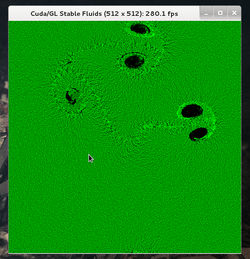
Comme on peut le voir, Cuda fonctionne parfaitement.
Voyons si nous pouvons remplir notre objectif: calculer des Work Units Cuda avec Boinc. Je prendrai pour exemple le projet GPUGRID.
SeLinux bloque parfois l'exécution des programmes utilisant CUDA. Les exécutables étant variables, il est difficile définir une politique selinux couvrant toutes les possibilités. On désactive donc temporairement SeLinux avec la commande:
setenforce 0
On télécharge et on lance les Work Units de GPUGRID...
Et ça marche !
Nettoyage
Maintenant que Cuda est installé, les deux fichiers d'installation ne nous sont plus nécessaires, nous pouvons les supprimer.
cd ~/Bureau rm cudatoolkit_4.2.9_linux_* rm gpucomputingsdk_4.2.9_linux.run
Si vous ne voulez plus du SDK, vous pouvez le supprimer également:
rm -r ~/NVIDIA_GPU_Computing_SDK
Désinstallation
Si vous souhaitez effacer toute trace de Cuda, supprimez simplement les dossiers /opt/cuda (avec les droits root) et ~/NVIDIA_GPU_Computing_SDK:
rm -r ~/NVIDIA_GPU_Computing_SDK su -c 'rm -r /opt/cuda'
et effacez manuellement (avec Gedit par exemple) les lignes export PATH=$PATH:/opt/cuda/bin et export LD_LIBRARY_PATH=$LD_LIBRARY_PATH:/opt/cuda/lib:/opt/cuda/lib64 du fichier ~/.bash_profile.
Références
- CUDA toolkit
- CUDA Start guide
- CUDA documentation
- un grand merci à GuL pour son tutoriel.
- https://rpmfusion.org/Howto/CUDA